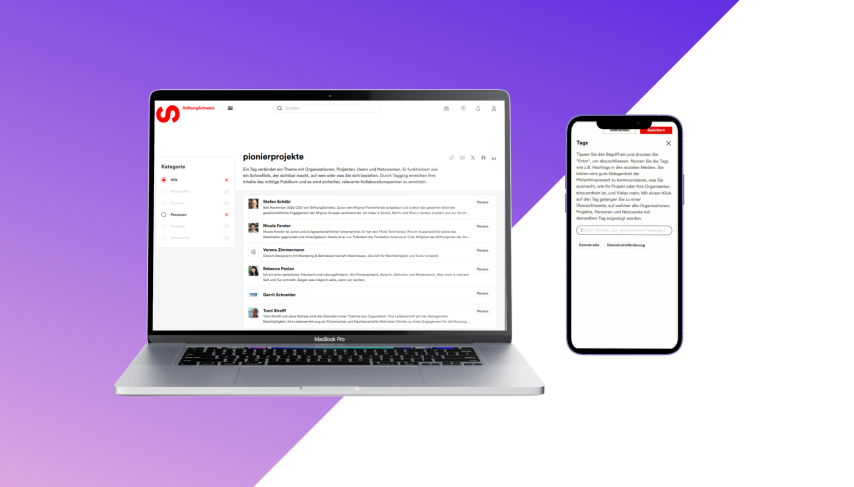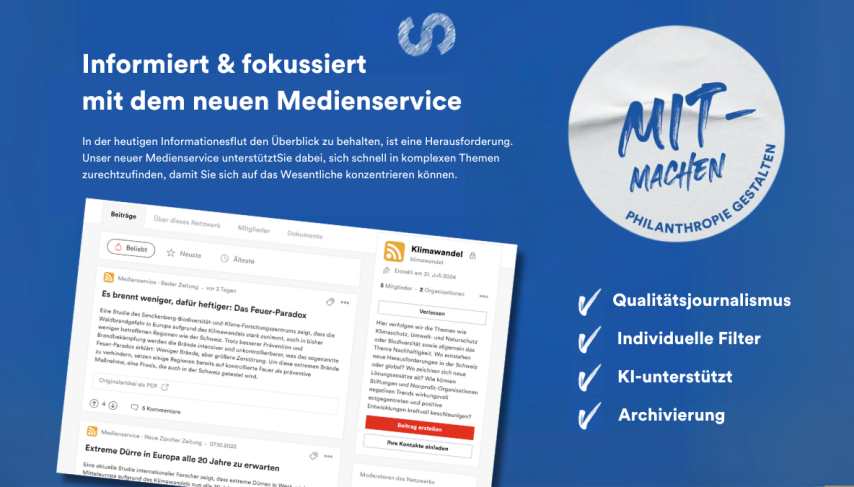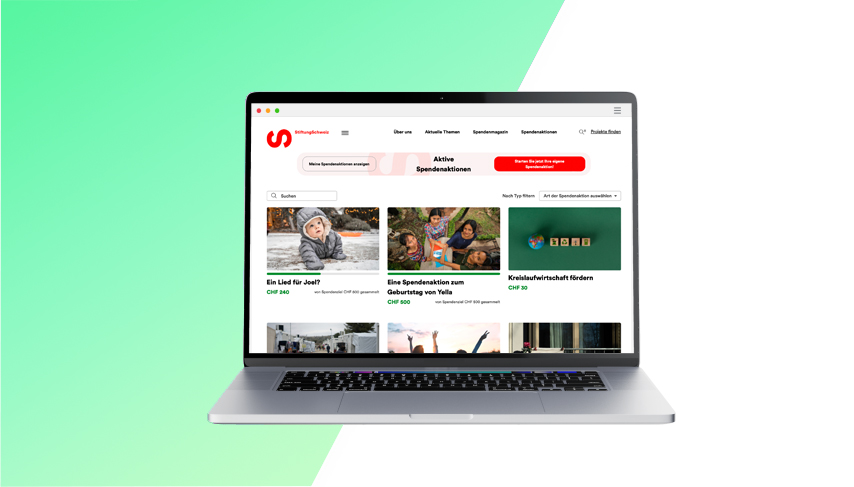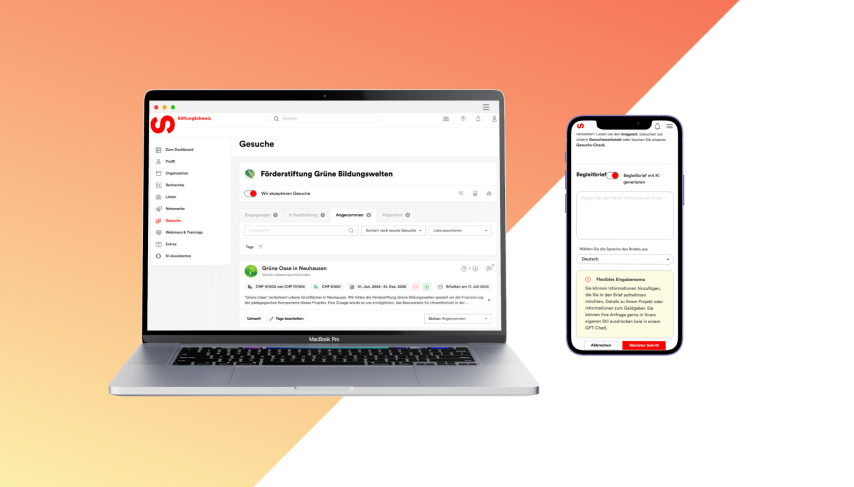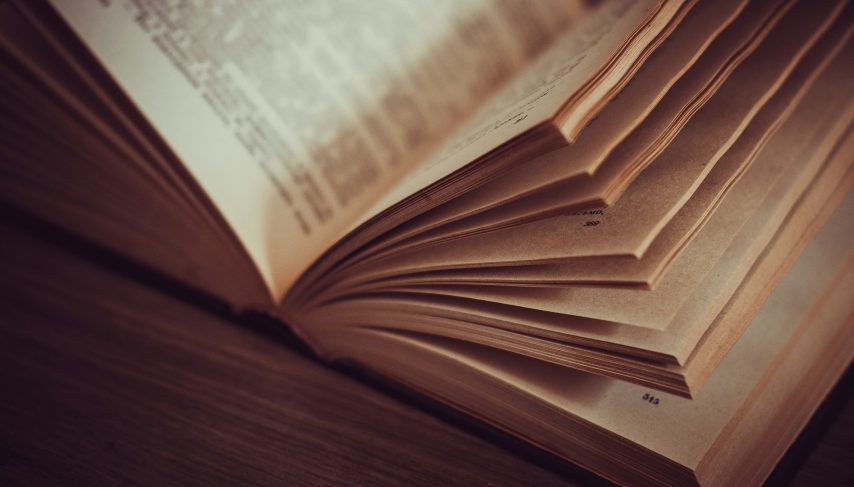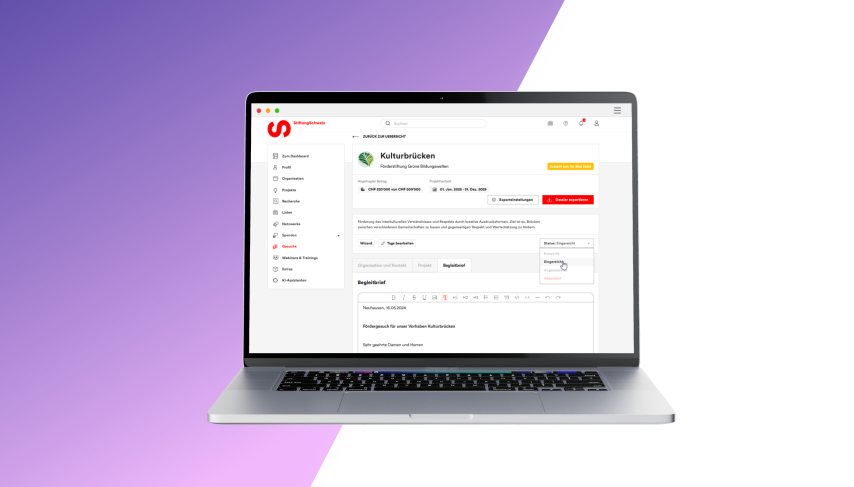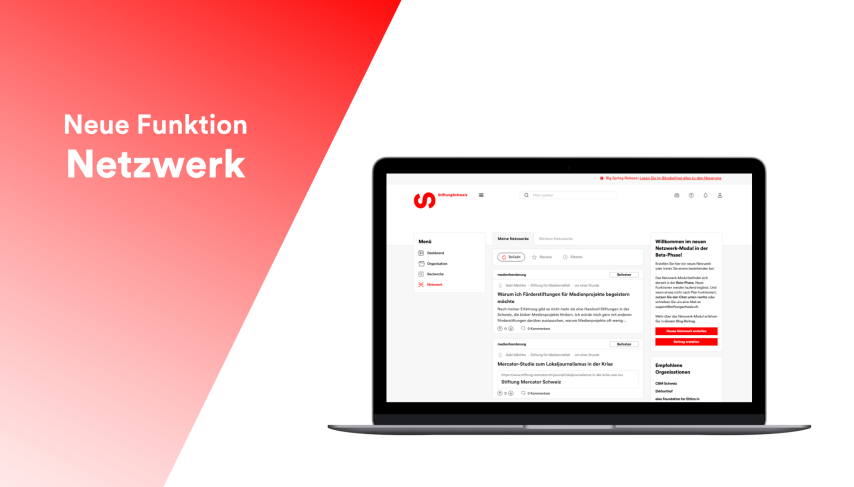
Letzten Herbst hat StiftungSchweiz zwei Dutzend Förderstiftungen befragt, welche digitalen Angebote sie aktuell am meisten vermissen. In einer Reihe von Workshops haben wir daraus ein neues Angebot entwickelt, das die Netzwerke der Philanthropie in der Schweiz künftig stärken und den Austausch unterstützen soll. Denn Austausch fördert nicht nur die Transparenz, sondern er erleichtert vor allem auch eine wirksame Kollaboration.
Nun geht das neue Angebot in die Beta-Phase, in der es exklusiv von den Förderstiftungen genutzt werden kann. Hier erfahren Sie Schritt für Schritt, wie Sie das Netzwerk nutzen können.
Wie erstelle ich ein Netzwerk?
1. Sich auf stiftungschweiz.ch einloggen/registrieren.
2. Im Menü links den Punkt «Netzwerk» wählen.
3. Button «Neues Netzwerk erstellen» drücken und Informationen ausfüllen. Tipp: Geben Sie Ihrem Netzwerk einen klaren, kurzen und ansprechenden Namen und beschreiben Sie die Gründungsidee dieses Netzwerks im vorgesehenen Feld.
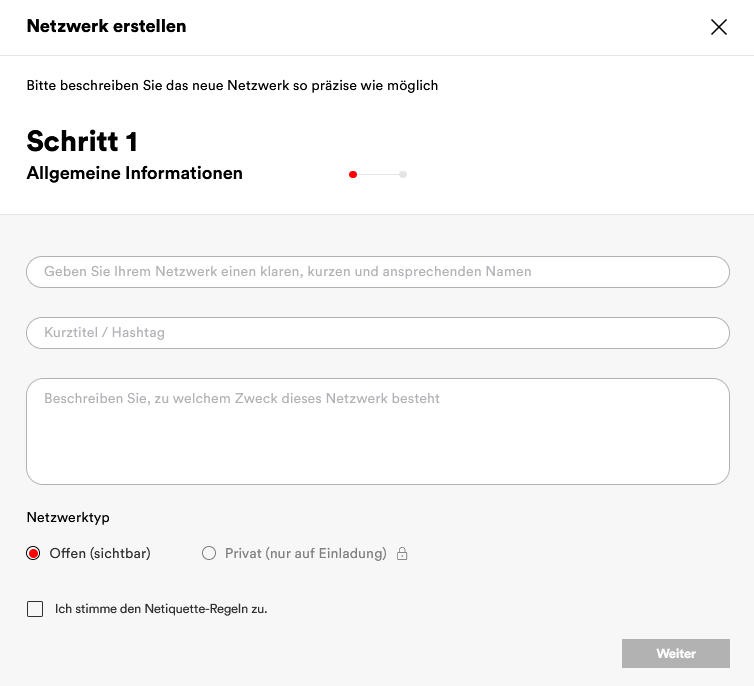
4. Wählen Sie, ob Ihr Netzwerk offen oder privat sein soll. Offen bedeutet, dass dieses Netzwerk in der Übersicht sichtbar ist. Eingeloggte Mitarbeitende von Förderstiftungen können eine Beitrittsanfrage senden, welche von Ihnen als Admin genehmigt oder abgelehnt werden kann. Privat bedeutet, dass das Netzwerk in der Übersicht nicht sichtbar ist. Wenn Sie neue Personen zum Netzwerk einladen möchten, versenden Sie ihnen einen Einladungslink.
5. Den Netiquette-Regeln für eine freundliche Onlinekommunikation zustimmen.
6. Den Namen Ihrer Organisation auswählen.
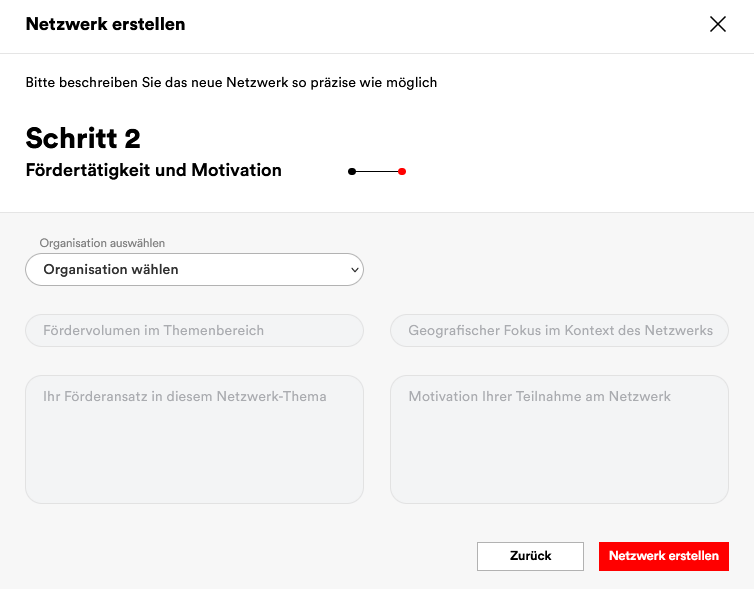
Freiwilliger Teil: das Fördervolumen des Themenbereichs, zu welchem das Netzwerk eröffnet wurde sowie den geografischen Fokus angeben. Details zum Förderansatz, um etwas mehr Kontext zu schaffen, können erfasst werden. Ebenso Ihre Motivation an der Teilnahme des Netzwerkes wie z.B. ob Sie Kooperationen suchen oder ob Sie hier sind, um sich auf dem Laufenden zu halten etc. (Diese Informationen werden nur Ihren Netzwerkmitgliedern angezeigt).
7. Auf «Netzwerk erstellen» klicken und loslegen!
Wie trete ich einem Netzwerk bei?
- Sich auf stiftungschweiz.ch einloggen/registrieren.
- Im Menü links den Punkt «Netzwerk» wählen.
- Im Tab «Weitere Netzwerke» sehen Sie alle Netzwerke, denen Sie beitreten können. Wählen Sie das Passende aus und klicken Sie auf «Beitreten».
- Den Namen Ihrer Organisation auswählen. Freiwilliger Teil: Das Fördervolumen des Themenbereichs, zu welchem das Netzwerk eröffnet wurde sowie den geografischen Fokus angeben. Details zum Förderansatz, um etwas mehr Kontext zu schaffen, können ebenfalls erfasst werden. Ebenso Ihre Motivation an der Teilnahme des Netzwerkes wie z.B. ob Sie Kooperationen suchen oder ob Sie hier sind, um sich auf dem Laufenden zu halten etc. (Diese Informationen werden nur Ihren Netzwerkmitgliedern angezeigt werden).
- Den Netiquette-Regeln für eine freundliche Onlinekommunikation zustimmen.
- Es wird eine Anfrage an den Admin des Netzwerks versandt, welcher über den Einlass entscheiden kann.
Alternative: Falls Sie einen Einladungslink eines Netzwerkmitgliedes zugeschickt bekommen, klicken Sie darauf, um dem Netzwerk beitreten zu können. In jedem Fall müssen Sie sich zuerst auf StiftungSchweiz registrieren/einloggen.
Wie kann ich ein Netzwerk verlassen?
In jedem Netzwerk, in welchem Sie Mitglied sind, finden Sie den Button «Verlassen». Mit wenigen Klicks haben Sie das Netzwerk wieder verlassen.
Wie sehe ich wer sonst noch im Netzwerk dabei ist?
Unter den Tabs «Über dieses Netzwerk» und «Mitglieder» sehen Sie die Informationen der Netzwerkmitglieder sowie der dazugehörigen Organisationen. Nach der Beta-Version wird es möglich sein, hier mehr Details anzuzeigen.
Wie erstelle ich einen Beitrag?
In einem Ihrer Netzwerke auf den Button «Beitrag erstellen» klicken. Geben Sie einen aussagekräftigen Titel ein, wahlweise können Sie Text / Links / Videos / Bilder / PDF’s einfügen. In der Beta-Version kann lediglich ein Beitragstyp gewählt und nicht z.B. Text mit Bild kombiniert werden.
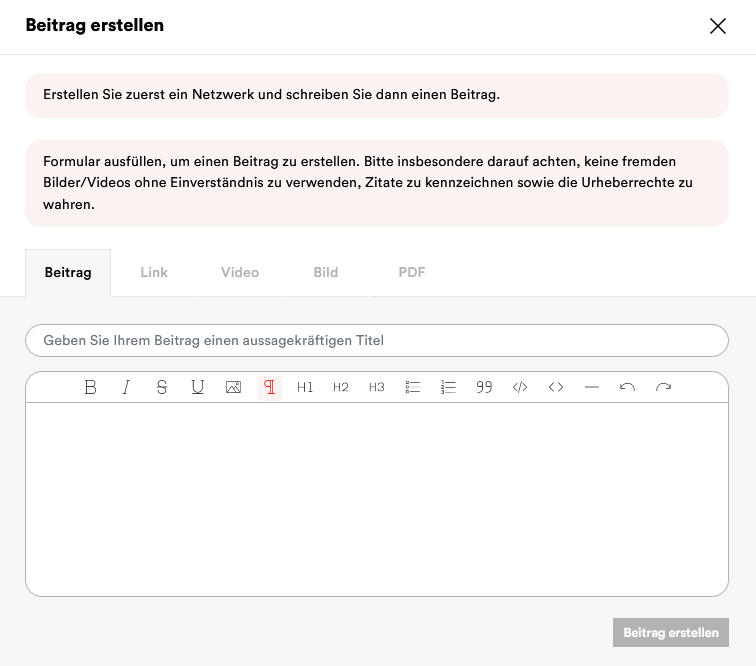
Was it Up- und Downvoting?
Die Pfeile unter einem Beitrag können für das Up- und Downvoting benutzt werden. Wenn Sie einen Beitrag interessant/relevant finden, können Sie diesen «upvoten». Damit bleibt er höher in der Reihenfolge und gewinnt an Sichtbarkeit. Gegenteilig, wenn Sie einen Post nicht relevant finden, können Sie diesen «downvoten». Damit rutscht der Post nach unten und verliert an Sichtbarkeit.
Kann ich Beiträge anheften?
Damit Mitglieder Ihres Netzwerks besonders relevante Beiträge schneller zur Hand haben, können diese vom Admin angeheftet werden. Angeheftete Beiträge behalten Ihre Stellung zuoberst in der Beitragsreihenfolge.
Wie kann ich als Admin aus meinem Netzwerk austreten?
In der Beta-Version ist dies noch nicht möglich. Bitte melden Sie sich kurz via Chat auf unserer Website oder schreiben Sie uns eine E-Mail an support@stiftungschweiz.ch.